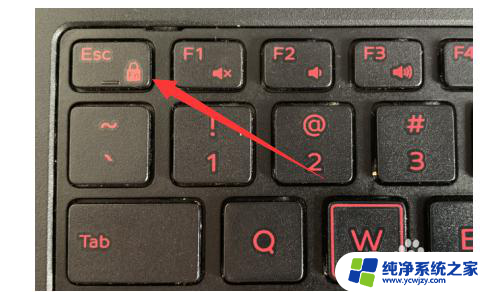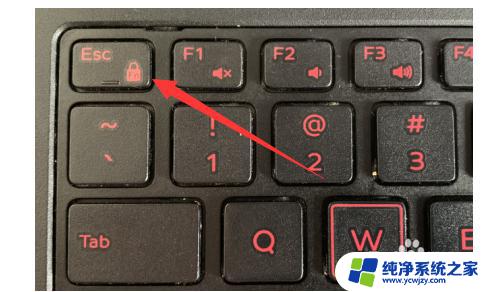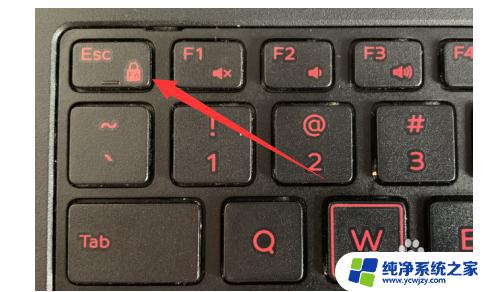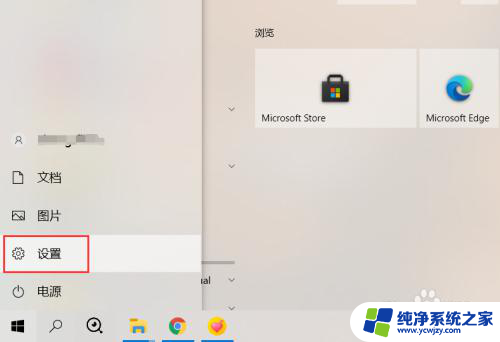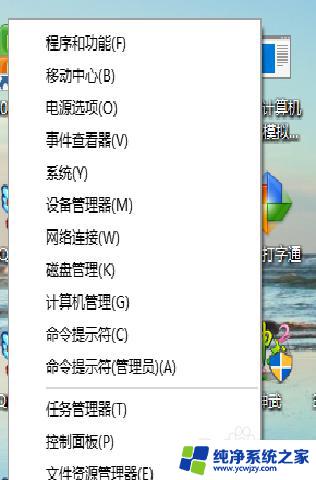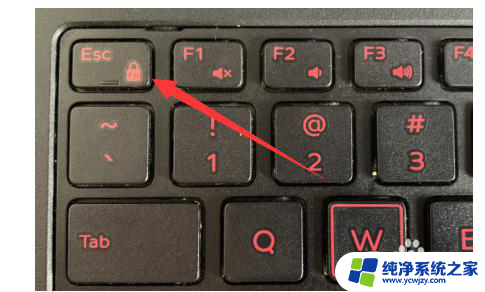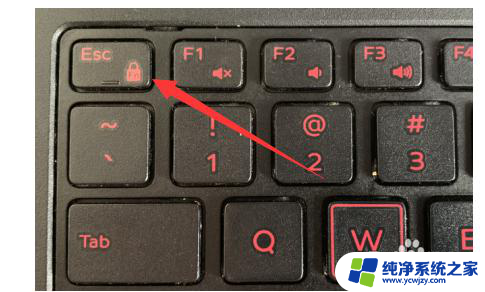win10笔记本快捷键怎么关闭 win10如何关闭快捷键设置
更新时间:2023-11-21 11:59:16作者:xiaoliu
win10笔记本快捷键怎么关闭,在使用Win10笔记本时,快捷键是提高工作效率的重要工具,有时候我们可能会希望关闭某些快捷键设置,以避免误操作或者其他原因。Win10如何关闭快捷键设置呢?在本文中我们将会介绍几种简单的方法,帮助您关闭Win10笔记本上的快捷键设置,让您的使用体验更加顺畅。无论您是需要关闭某个特定的快捷键,还是希望完全禁用所有快捷键,本文都将为您提供详细的操作步骤。让我们一起来了解吧!
方法如下:
1.在电脑的键盘上找到功能快捷键锁定快捷键,不同的信号可能在不同的位置。

2.之后在电脑键盘的下方找到Fn功能键。

3.之后先按住键盘下方的Fn键位,然后按住上方的功能快捷键。之后即可关闭电脑的快捷键。

以上就是关于如何关闭win10笔记本的快捷键的全部内容,如果您遇到类似情况,您可以按照本文的方法来解决问题。